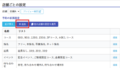こんにちは。CTIv2サポートです。
今回は、「顧客データを誤って合体してしまったときの対処法」をお伝えします。
同じ人が別の電話番号で電話してくることもよくある話。そんなときに使える「顧客データの合体機能」ですが、名前が似ているとか、たまたま近い時間に予約があるなどで、本当は別人の顧客データを誤って合体してしまうということもあると思います。
例えば、顧客の「ヤマダタロウ(090-1111-2222)」さんと「おおのげんき(090-3333-4444)」さんを誤って合体して、「おおのげんき」に顧客データが統一されてしまったとします。
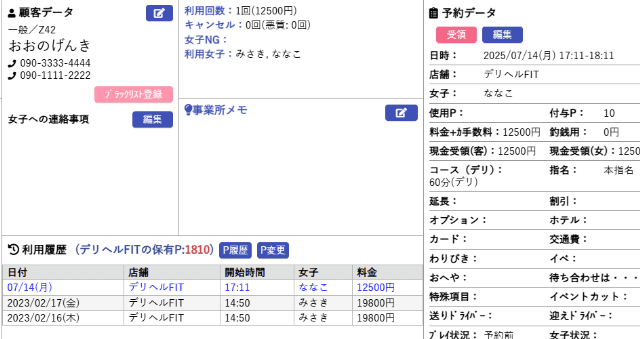
このとき、これからお伝えする方法で「おおのげんき」さんの顧客データを復旧させることができます。
まず、おおのげんきさんの顧客データから、ヤマダタロウさんの電話番号「090-1111-2222」を削除します。
「おおのげんき」の顧客データを開き、顧客データの編集ボタンを押します。
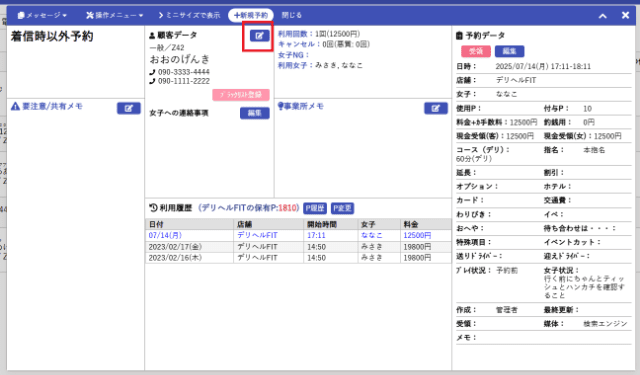
顧客データ編集画面で電話番号欄を押すと…
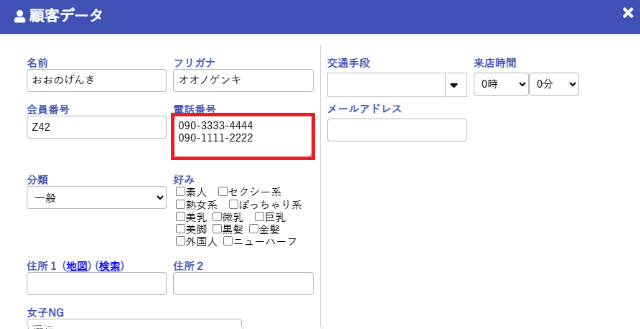
電話番号編集画面が出ます。
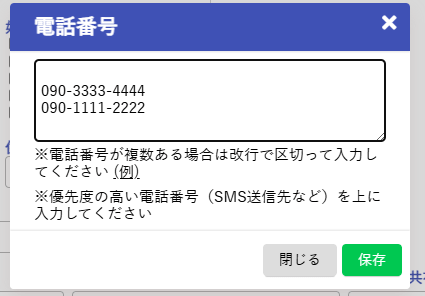
ヤマダタロウさんの電話番号「090-1111-2222」を削除して、保存ボタンを押します。
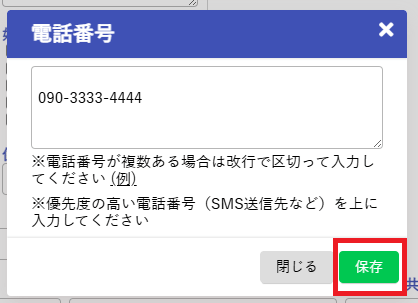
おおのさんの顧客データをいったん保存します。
次に、顧客データを新規作成し、ヤマダタロウさんの顧客データを新規作成します。
顧客データ画面に「新規作成」ボタンがあるのでそこを押して…
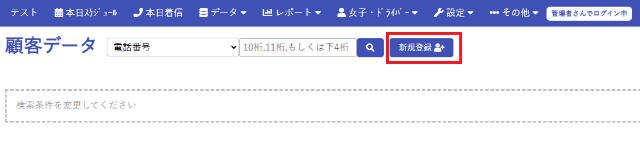
電話番号欄には、ヤマダタロウさんの電話番号「090-1111-2222」を入れます。
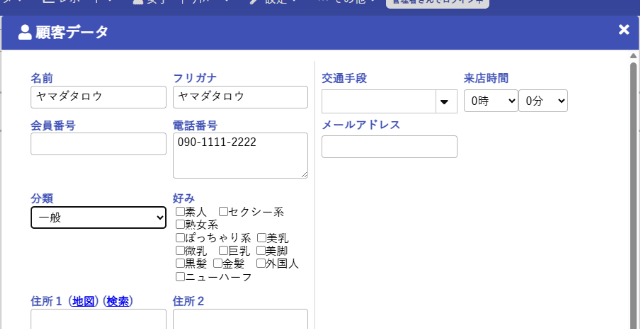
ちなみに、合体で消えずに生き残ったほう、今回でいう「おおのげんき」の顧客データには、合体する前のヤマダタロウさんの顧客データに書いてあったメモ(事業所メモ等)も合体されているので、必要に応じてコピペで記載内容を引っ越してください。
ヤマダタロウさんの顧客データが作り終わったら、いったんおおのげんきさんの顧客データに戻ります。
「おおのげんき」の顧客データを開き、利用履歴欄から「本来はヤマダさんのものだが、おおのさんの顧客データに合体してしまった利用履歴」を押して、
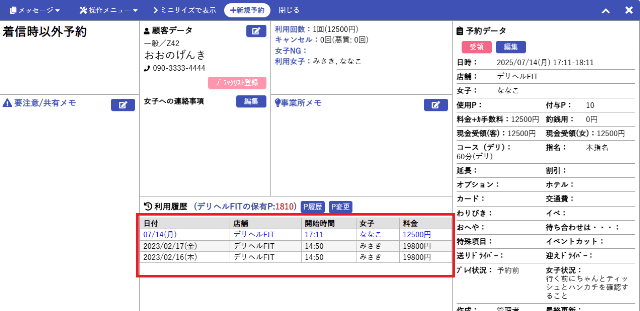
その予約データに画面を切り替えます。
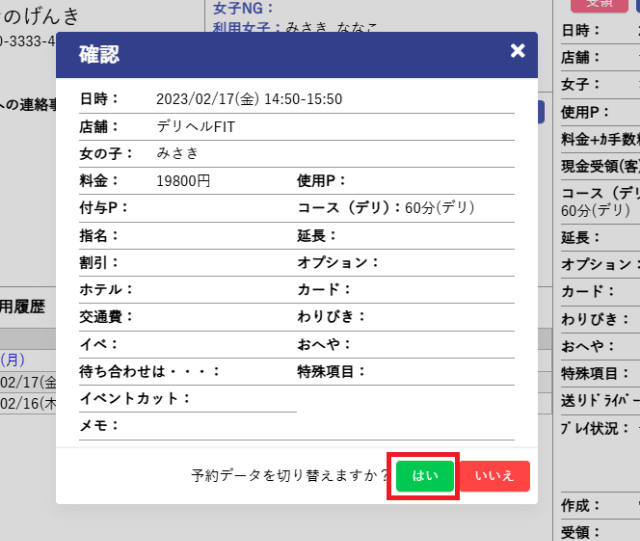
顧客データ欄右側の予約データ欄の内容が「本来はヤマダさんのものだが、おおのさんの顧客データに合体してしまった利用履歴」になったことを確認してから、
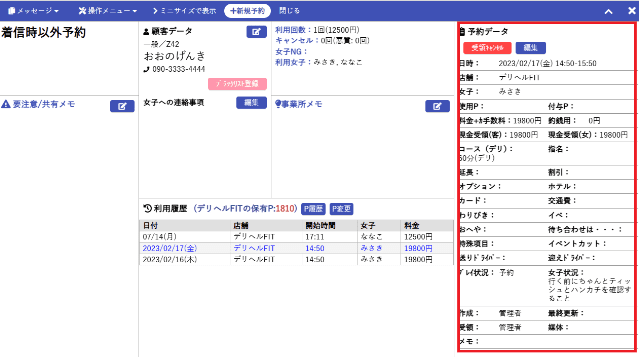
顧客データ上部「操作メニュー」>顧客クリア
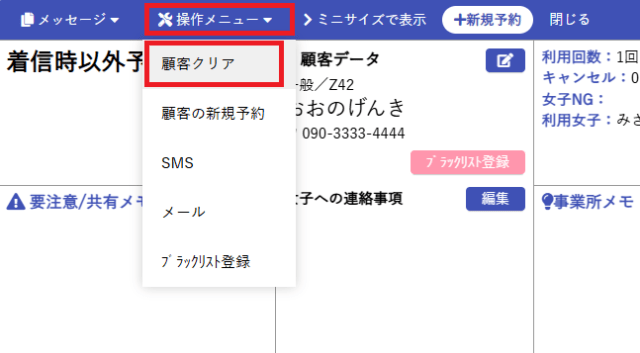
で、その履歴に紐づく顧客をクリアします。
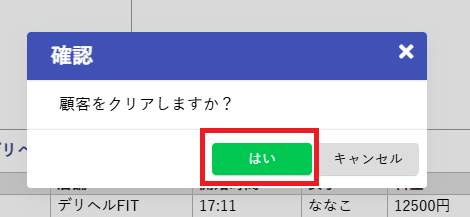
ちなみに、ここで「顧客クリア」をすると顧客欄が空っぽになりますが、顧客データそのものがCTIから消えるわけではありません。
「この予約を取った顧客は誰だったか?」という予約データと顧客データの紐づけがクリアされるだけです。びっくりしないで大丈夫ですよ。
さて、これで顧客データ欄が空っぽになりました。
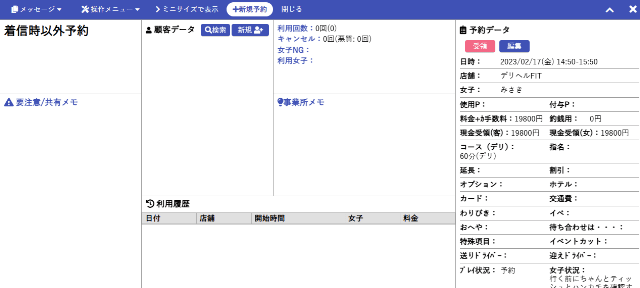
顧客データ欄の「検索」ボタンから、この予約の正しいお客さんである「ヤマダタロウ」を検索します。
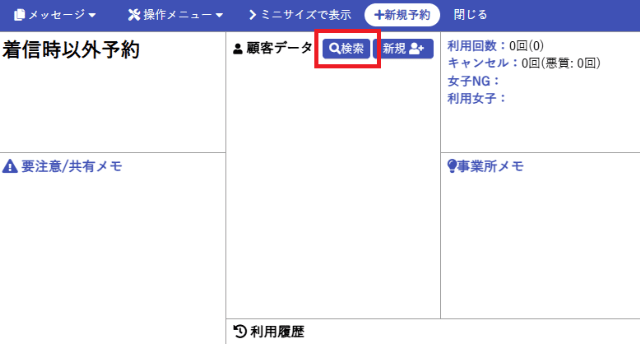
「ヤマダタロウ」が見つかったらクリックして、
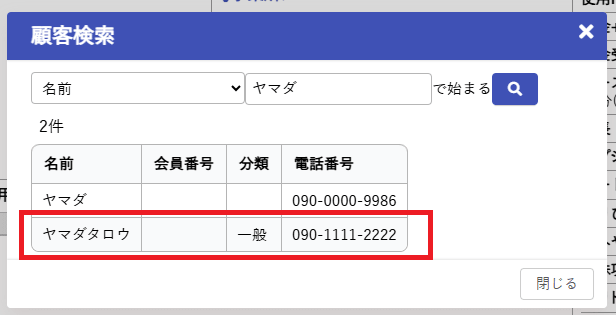
「顧客を割り当てる」を押します。
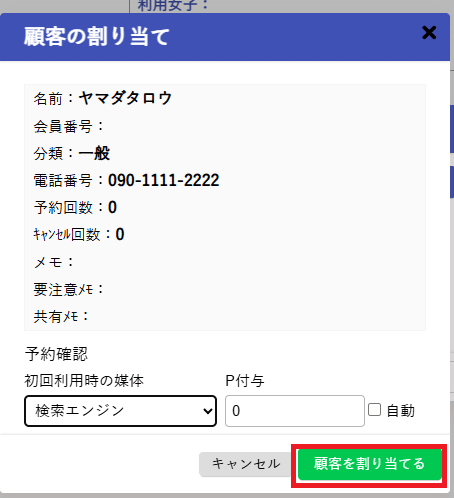
これでこの予約はヤマダタロウさんの予約になりました。
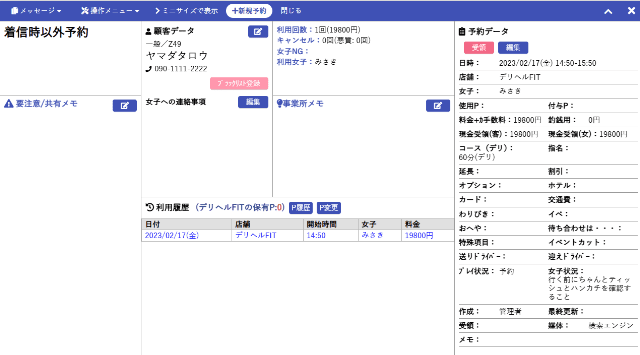
「本来はヤマダさんのものだが、おおのさんの顧客データに合体してしまった利用履歴」がまだある場合は、全ての該当予約に対して同じこと(顧客クリア→顧客割り当て直し)を繰り返します。
これで誤って行ってしまった顧客合体を復旧できました。
もしみなさんが間違えて顧客データを合体してしまった場合は、落ち着いてこの記事を思い出してくださいね。